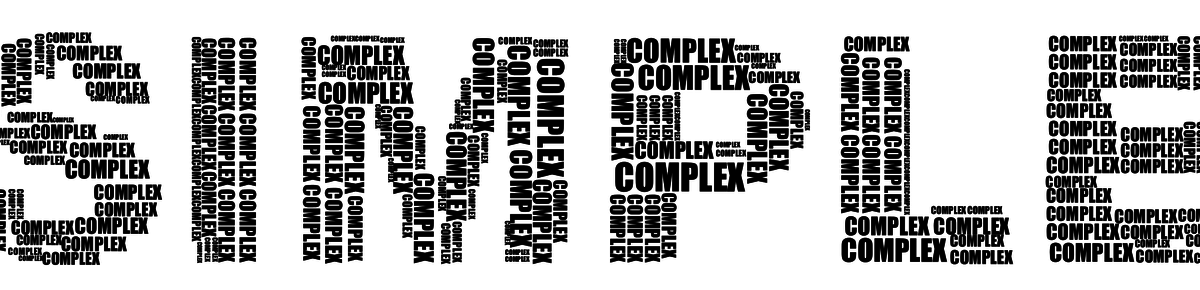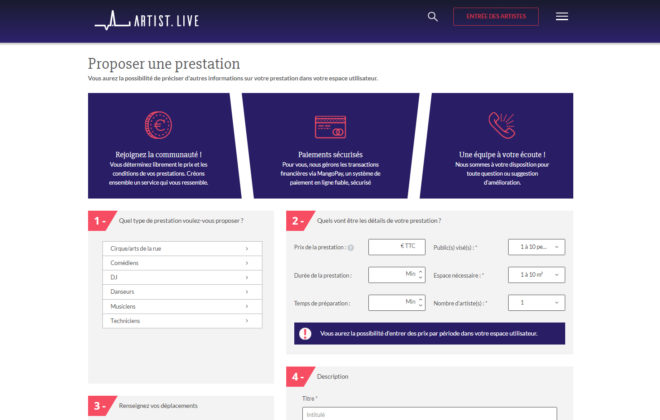Tutoriel : Signez vos documents PDF directement sans avoir à imprimer, scanner, etc.
Bonjour à tous,
Très actifs sur les réseaux sociaux et trop occupés à développer le réseau, cela faisait un moment que nous n’avions pas posté un article sur le blog !
Comme vous le savez, nous travaillons beaucoup sur la simplification de l’emploi d’artistes dans le domaine du spectacle vivant.
Simplifier, faciliter ou encore lever les blocages administratifs c’est autant de freins en moins pour favoriser l’emploi d’artistes.
LE PROBLÉME
 A titre d’exemple, le Guichet Unique du Spectacle Occasionnel mis en place par Pôle Emploi dés 1999 et rendu obligatoire en 2004, le fameux GUSO va dans ce sens.
A titre d’exemple, le Guichet Unique du Spectacle Occasionnel mis en place par Pôle Emploi dés 1999 et rendu obligatoire en 2004, le fameux GUSO va dans ce sens.
Cependant, comme souvent en France dès qu’il s’agit d’administratif, ça n’est jamais aussi simple que prévu 🙁
En effet, la dématérialisation proposée par le GUSO n’est hélas que partielle : le service permet bien de faire en quelques minutes les déclarations préalables telles que la DPAE (Déclaration Préalable à l’Embauche) et les DUS (Déclaration Unique Simplifiée).
En revanche, il faut repasser en mode papier pour imprimer les feuillets de la DUS, les faire signer par tout le monde (sachant qu’il y a 4 pages à dater/signer par artiste) et enfin les envoyer par La Poste dans les 15 jours qui suivent.
Bye-bye la simplification, retour à la case départ !
Il va sans dire que l’on compte bien titiller les équipes de Pôle Emploi sur le sujet, autant nous aimons beaucoup l’analogique dans la musique, autant d’un point de vue administratif, le numérique offre bien des avantages en terme de fluidité qu’il est particulièrement regrettable de devoir suivre des procédures aussi lourdes.
Nous avons pris l’exemple du GUSO mais c’est la même chose pour toute boîte de production, ou encore pour l’entreprise partagée Smart France avec qui nous travaillons régulièrement.
Bref, ceci n’était qu’un préambule pour expliquer l’objet de cet article, à savoir comment simplifier la signature de vos documents PDF sans passer par les étapes Imprimer –> Remplir –> Scanner –> Renvoyer et ainsi de suite.
A cela s’ajoute la détérioration du document ayant subi de multiples numérisations rendant ainsi le document parfois illisible.
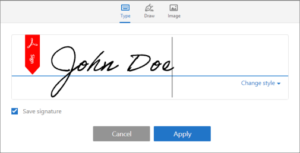
LA SOLUTION
Qu’il s’agisse de contrats de cession, des feuillets GUSO ou autres documents administratifs nécessitant une signature manuscrite, sachez qu’il est tout à fait possible de gagner beaucoup de temps, cela ne nécessite rien de particulier si ce n’est le logiciel gratuit Adobe Reader que pratiquement tout le monde utilise pour ouvrir les documents au format PDF.
Ce logiciel est disponible sur toutes les plateformes : Windows, Mac, iOS ou encore Android.
Il est d’ailleurs très probablement déjà installé sur vos appareils.
Concrètement, voici comment procéder :
1- Ouvrez le document ou le formulaire PDF à signer.
2- Sélectionnez Outils > Remplir et signer.
3- A l’aide de la barre d’outils, ajoutez le texte (pour remplir des champs de date, lieu, …) et insérez votre signature.
Si vous disposez d’un appareil à écran tactile tel qu’une tablette ou un smartphone, vous pouvez signer directement sur l’écran. Dans le cas contraire, la solution la plus simple consiste à signer sur un papier blanc –> prendre votre signature en photo pour l’intégrer sur votre document.
Cerise sur le sundae : Adobe Reader garde votre signature en mémoire pour toute utilisation ultérieure afin de ne pas avoir à renouveler l’opération à chaque fois.
Il ne vous reste plus qu’à enregistrer le tout et voilà, le tour est joué !
En complément, vous trouverez les procédures détaillées pour chaque plateforme sur les liens ci-dessous :
Avec un ordinateur PC/Mac :
https://helpx.adobe.com/fr/acrobat/using/signing-pdfs.html
Avec un iPhone :
https://www.adobe.com/devnet-docs/rm/ios/acrobatios_fr/sign.html
Avec un smartphone Android :
https://www.adobe.com/devnet-docs/rm/android/acrobatandroid_fr/sign.html
loic
Related Posts
Laisser un commentaire Annuler la réponse
Vous devez être connecté pour publier un commentaire.